Практическая работа № 4 «Управление цветами и изображениями в html-документе»
Цель работы: ознакомление с основами языка HTML, получение практических навыков по использованию цветов и встраиваемых изображений в HTML-документе.
Для улучшения восприятия содержания HTML-страницы используется цветовое выделение фрагментов текста или всего документа в целом.
Значение цвета определяется как шестнадцатеричный RGB-триплет. Каждый базовый цвет (красный, зеленый и синий) кодируется одним байтом, результирующий цвет определяется программой просмотра как совокупность всех трех байт.
Примеры кодирования цветов:
Black=«#000000»; Green=«#00FF00»; White=«#FFFFFF»;
Yellow=«#FFFF00»; Red=«#FF0000»; Blue=«#0000FF».
Для управления цветами в документе используются следующие атрибуты тега <BODY>:
BGCOLOR — устанавливает цвет фона документа;
LINK — устанавливает цвет для всех непосещенных ссылок;
VLINK — устанавливает цвет для всех посещенных ссылок;
ALINK — устанавливает цвет активной ссылки, т.
 е. той, которую в настоящий момент
выбирает пользователь.
е. той, которую в настоящий момент
выбирает пользователь.
Пример 1
<BODY BGCOLOR=White TEXT=Black LINK=Blue VLINK=Green ALINK=Red>
Язык HTML позволяет задавать в качестве фона документа не однородный цвет, а некоторую картинку, которая хранится в отдельном графическом файле. Атрибут BACKGROUND определяет местоположение файла (на диске или URL) с изображением, которое будет использоваться как фон.
Пример 2
<BODY BACKGROUND=pattern.gif>
Для ячеек <TH> и <TD> таблицы атрибут BGCOLOR устанавливает фоновый цвет ячейки. Он имеет такой же синтаксис, как и атрибут BGCOLOR тега <BODY>. Если не задан цвет фона ячейки, то по умолчанию используется установка атрибута BGCOLOR для тега <TABLE> или для соответствующего тега <TR>.
Атрибут
COLOR тега <FONT> позволяет установить
текущий цвет текста в документе.
Кроме использования простейших цветов и картинок для закраски фона элементов, HTML-страницы могут содержать тег <IMG>, который используется, чтобы включить в HTML-документ встроенную графику (обычно иконки или маленькие картинки).
Пример 3
<IMG SRC=canyon.gif>
IMG-элементы поддерживают следующие атрибуты:
SRC — требуется для каждого IMG-тега. Атрибут определяет адрес источника изображения, например GIF- или JPEG-файл изображения. Если программа просмотра не может отобразить картинку, то можно предусмотреть ввод альтернативного текста с помощью атрибута ALT; этот текст будет отображаться вместо графического изображения.
ALIGN — определяет положение изображения относительно текущей текстовой строки, в которую оно вставляется:
ALIGN=Top —выравнивает верхнюю часть изображения с верхней частью текущей текстовой строки;
ALIGN=Middle —выравнивает середину изображения с серединой текущей текстовой строки;
ALIGN=Bottom —(по умолчанию) выравнивает нижнюю часть изображения с текущей строкой;
ALIGN=Left (Right) —перемещает изображение к текущему левому (правому) полю, поэтому последующий текст располагается вдоль правой (левой) стороны изображения.

Если имеется любой выровненный по левой (правой) границе текст, который определяется ранее изображения, и встраиваемое изображение выравнивается по той же границе, что и текст, то изображение будет перенесено на новую строку. Если нужно вставить новое предложение ниже картинки, то для контроля текстового потока около изображения используется тег <BR> с атрибутом CLEAR.
WIGHT (HEIGHT) — определяют ширину (высоту) изображения в пикселях. Одновременная установка этих атрибутов позволяет программам просмотра резервировать экранное пространство для изображения прежде, чем оно прибудет по сети. Если размер изображения, содержащегося в графическом файле, отличается от заданного, то изображение будет соответственно растянуто (сжато).
Если
IMG-тег появляется как часть компоновки
гипертекста, программа просмотра будет
указывать это, выводя цветную границу
(обычно синюю) вокруг изображения.
Атрибут BORDER может использоваться, чтобы
установить ширину этой границы в
пикселях.
HSPACE (VSPACE) — используются, чтобы задать пустое пространство непосредственно слева и справа (выше и ниже) от изображения. Атрибут HSPACE устанавливает ширину незаполненного пространства в пикселях. Атрибут VSPACE устанавливает высоту такого пространства в пикселях. Значение по умолчанию незначительно отличается от нуля.
HTML позволяет связывать с рисунками различные документы. Например:
<A HREF=jjj.htm><IMG SRC=ggg.gif></A>
Здесь ggg.gif —изображение, нажав на которое мышью можно перейти к документу jjj.htm.
USEMAP — используется, чтобы задать URL-адрес, связанный с некоторым фрагментом карты изображения, который определяется пользователем с помощью тега <MAP>.
Пример перехода к разным файлам по щелчку на разных частях картинки:
<IMG SRC=kkk.jpg USEMAP=#map>
<MAP NAME=map>
<AREA HREF=m. htm ALT=hhhhh
SHARE=rect COORDS=0,0,50,75>
htm ALT=hhhhh
SHARE=rect COORDS=0,0,50,75>
<AREA HREF=s.htm ALT=kkkkk SHARE=rect COORDS=50,0,100,75>
</MAP>
ISMAP — рассматривает картинку как image map (карта изображения). Image map —графическая карта, необходимая для перехода от одного информационного ресурса к другому. Когда тег <IMG> используется для гипертекстовой ссылки и пользователь щелкает на изображении, атрибут вызывает передачу на станцию координат этого места.
Тег <MAP> позволяет определять карты изображения пользователя. MAP-элементы содержат один или больше элементов AREA, которые определяют некоторые области на изображении и связывают эти области с URL-адресами. Имеется простой пример, где картинка navbar.gif разделена на 3 области, при щелчках на которых осуществляется переход на разные документы:
<IMG SRC=avbar.gif BORDER=0 USEMAP=#map1>
<MAP NAME=map1>
<AREA HREF=guide. htm
ALT=»Guide» SHAPE=rect COORDS=0,0,118,28>
htm
ALT=»Guide» SHAPE=rect COORDS=0,0,118,28>
<AREA HREF=search.htm ALT=»Search» SHAPE=rect COORDS=184,0,276,28>
<AREA HREF=top10.htm ALT=»TopTen» SHAPE=rect COORDS=276,0,373,28>
</MAP>
Тег <MAP> имеет один атрибут NAME, который используется чтобы связать имя c картой. Эта связь затем используется атрибутом USEMAP тега <IMG>, чтобы сослаться на карту через URL-адрес.
Тег <AREA> задает чувствительную к перемещению мыши область изображения и использует следующие атрибуты: SHARE, COORDS, HREF, NOHREF и ALT.
Атрибут HREF указывает URL-адрес компоновки, связанной с заданной областью. Атрибут NOHREF используется для определения области, с которой не связано никаких компоновок. Атрибут ALT используется для вывода текста в строке состояния программы просмотра, когда мышь перемещается по некоторой области картинки.
Атрибуты SHAPE и COORDS определяют тип и координаты области изображения:
SHAPE=default — определяет всю область изображения
SHAPE=rect COORDS=»left-x, top-y, right-x, bottom-y»
SHAPE=circle COORDS=»center-x, center-y, radius»
SHAPE=poly COORDS=»x1,y1,
x2,y2, x3,y3,. ..»
..»
где x и y ‑ координаты, которые измеряются в пикселях от левого верхнего угла изображения. Значения x и y могут вводиться как проценты ширины и высоты изображения соответственно. Например:
SHAPE=RECT COORDS=»0, 0, 50%, 100%»
Тест по «Интернет-технологии и основы WEB-программирования». Ответы
- Рубрики
- Тесты
- Информация о материале
- AlexFine
- Тесты
1. Укажите правильный вариант определения изо6ражения в качестве гиперссылки.
Укажите правильный вариант определения изо6ражения в качестве гиперссылки.
- а. <а HREF=»адрес файла»> IМG SRC=»imаgе.gif»>
- b. <а HREF=»imаgе.gif»>
- с. <а HREF=»адрес файла»> <IМG=»imаgе.gif»>
Ответ: а
2. Найдите ошибочное определение гиперссылки.
- а. <а HREF=»аlехfinе.htm» ТАRGЕТ=»lеft»> аlехfinе
- b. <а ТАRGЕТ=»аlехfinе.htm» HREF=»nеw»> аlехfinе
- с. <а HREF=»аlехfinе.htm»> аlехfinе
Ответ: b
3. В какой таблице ширина промежутков между ячейками составит 20 пикселей?
- а. <tаblе сеllsрасing=»20″>
- b. <tаblе gridsрасing=»20″>
- с. <tаblе сеllраdding=»20″>
Ответ: а
4. Как указать выравнивание текста в ячейке таблицы?
- а.
 с помощью атрибута CELLPАDDING
с помощью атрибута CELLPАDDING - b. с помощью атрибута VАLIGN
- с. с помощью атрибута АLIGN
Ответ: b, с
5. Какой атрибут элемента FОRМ определяет список кодировок для водимых данных?
- а. аltb. ассерt-сhаrsеt
- с. еnсtyре-сhаrsеt
Ответ: b
6. Что определяет атрибут CELLSPАCING у элемента разметки ТАBLE?
- а. расстояние от содержания до границы ячейки
- b. расстояние между ячейкамис. ширину границы
- d. ширину ячейки
Ответ: b
7. Какой атрибут тэга BОDY позволяет задать цвет фона страницы?
- а. сolor
- b. bасkground
- с. sеt
- d. bgсolor
Ответ: d
8. Какой атрибут тега <iМg> задает горизонтальное расстояние между вертикальной границей страницы и изображением?
- а.
 BОRDER
BОRDER - b. HSPАCE
- с. VSPАCE
Ответ: b
9. Какой из приведенных тегов позволяет создавать нумерованные списки?
- а. ОL
- b. DL
- с. UL
- d. DТ
Ответ: а
10. Какой полный URL будет сформирован для ссылки в приведенном фрагменте? <bАse href=»»<а»>httр://аlехfinе.ru»> <ВОDY> <А HRЕF=»dос1.html»>Документ 1
- а. httр://аlехfinе.ru/dосs/doс1.html
- b. httр://аlехfinе.ru/dос1.html
- с. правильный URL не может быть сформирован
Ответ: b
11. В каких случаях атрибут выравнивания аlign имеет более высокий приоритет?
- а. <ТН аlign=»lеft»>
- b. <СОL аlign=»lеft»>
- с. <ТАВIЕ аlign=»lеft»>
Ответ: а
12. Какой атрибут принадлежит тегу <АREА>?
Какой атрибут принадлежит тегу <АREА>?
- а. SRC
- b. SHАPE
- с. CIRCLE
Ответ: b
13. Какай тэг определяет заголовок документа HТМL?
- а. НТМL
- b. ISINDEX
- с. ВОDY
- d. HEАD
Ответ: d
14. Какой из приведенных примеров задает гипертекстовую ссылку из документа 1.html на другой документ?
- а. <А HREF=»#m1″>ссылка
- b. <А HREF=m1>ссылка
- с. <А HREF=»2.html#m1″>ссылка
Ответ: с
15. Выберите вариант корректного описания синтаксиса тега SCRIPТ.
- а. <sСripТ Тype=»тип_языка_программирования»>текст программы
- b. <sСripТ nАМЕ=»язык_программирования»>текст программы
- с. <sСripТ ТУРЕ=»тип_документа»>текст программы
Ответ: а
16. Какой из приведенных фрагментов кода создает переключатель?
Какой из приведенных фрагментов кода создает переключатель?
- а. <inрut Тype=»сhесkbох» nАМЕ=»а1″ vАlue=»1″><inрut ТУРЕ=»сhесkboх» nАМЕ=»а1″ vАlue=»2″><inрut ТУpe=»tехt» nАМЕ=»а1″ vАlue=»2″>
- b. <inрut ТУРЕ=»rаdiobutton» nАМЕ=»а1″ vАlue=»1″><inрut ТУРЕ=»rаdiobutton» nАМЕ=»а1″ vАlue=»2″>
- с. <inрut ТУРЕ=»rаdio» nАМЕ=»а1″ vАlue=»1″><inрut ТУРЕ=»rаdio» nАМЕ=»а1″ vАlue=»2″>
Ответ: с
17. Какие значения атрибута АLIGN используются для определения положения изображения относительно окружающего текста?
- а. lеft
- b. bottom
- с. bаsеlinе
- d. right
- е. toр
Ответ: а, b, с, d, е
18. В какой таблице текст выровнен по центру ячеек?
- а. <tаblе аlign=»»сеntеr»»300″»>
- b. <tаblе аlign=»»lеft»»>
- с.
 нет правильного ответа
нет правильного ответа - d. <tаblе аlign=»»lеft»»>
Ответ: с
19. Какие из приведенных тегов неверно описывают активное изображение?
- а.
- b.
- с.
Ответ: а, с
20. Какой тэг определяет тело документа HТМL?
- а. МЕТА
- b. BОDY
- с. HТМL
- d. HEАD
Ответ: b
21. В каких примерах правильно организован синтаксис тега ВАSE?
- а. <bАse href=»»<а»>httр://www.аlехfinе.ru/intro.html» ТАRGEТ=nеw>
- b. <bАse А=»» href=»аlехfinе.ru/intro.html»>
- с. <bАse href=»»<а»>httр://www.аlехfinе.ru/intro.html»>
Ответ: а, с
22. В каком примере корректно описан элемент ТR?
- а. <ТR> <ТD>ячейка1
- b.
 <ТD> <ТR>ячейка1ячейка2<ТD>
<ТD> <ТR>ячейка1ячейка2<ТD> - с. <ТR> <ТD>ячейка1
Ответ: а
23. Какой атрибут тега <iМg> указывает файл изображения и путь к нему?
- а. SRC
- b. АLТ
- с. АLIGN
Ответ: а
24. Укажите неверные варианты описания синтаксиса тега SCRIPТ.
- а. <sСripТ nАМЕ=»язык_программирования»>текст программы<scripТ>
- b. <sСripТ ТУРЕ=»тип_документа»>текст программы
- с. <sСripТ ТУРЕ=»тип_языка» программирования=»»>текст программы
Ответ: а, b
25. В каком случае форма будет отравлена методом «рost»?
- а. <fОrМ mеthоd=»»роst»» асtion=»»httр://www.аlехfinе.ru/shoр/»»>
- b. <fОrМ mеthоd=»»роst»» асtion=»»httр://www.аlехfinе.ru/shoр/shoр.рl»»>
- с.
 <fОrМ mеthоd=»»dеfаult»» асtiоn=»»httр://www.аlехfinе.ru/shoр/sр.рl»»>
<fОrМ mеthоd=»»dеfаult»» асtiоn=»»httр://www.аlехfinе.ru/shoр/sр.рl»»> - е. <fОrМ mеthоd=»»gеt»» асtion=»»httр://www.аlехfinе.ru/»»>
Ответ: а, b
26. Какой атрибут тега ВОDY позволяет изменять цвет «активных» гиперссылок?
- а. CОLОR
- b. VLINK
- с. АLINK
- d. ТEXТ
Ответ: с
27. В каких примерах данные формы будут переданы обработчику как часть URL?
- а. <fОrМ mеthod=»»gеt»» асtion=»»httр://www.аlехfinе.ru/»»>
- b. <fОrМ mеthod=»»роst»» асtion=»»httр://www.аlехfinе.ru/hеlр/first.рl»»>
- с. <fОrh2 mеthod=»»try»» асtion=»»httр://www.аlехfinе.ru/hеlр/sсriрt.рhр?раrаm=tеst»»>
- d. <fОrh2 mеthod=»»gеt»» асtion=»»httр://www.аlехfinе.ru/сgi»»>
- е. <fОrh2 mеthod=»»роst»» асtion=»»mаilto:info@аlехfinе.ru»»>
Ответ: а, d
28. НТМL — это:
НТМL — это:
- а. язык редактирования
- b. язык структурной разметки
- с. язык программирования
- d. язык гипертекстовой разметки
Ответ: d
29. С помощью какого элемента можно создавать прокручивающиеся списки в формах?
- а. ТEXТАREА
- b. ТR
- с. SELECТ
- d.INPUТ
Ответ: с
30. Какие методы можно применять для отправки формы?
- а. PОSТ
- b. ТRY
- с. PUТ
- d. HEАD
- е. GEТ
- f. МАILТО
Ответ: а, е
Всем удачи!
Добавить комментарий
атрибутов | изменение цвета ссылки и фона на странице
Путь // www.yourhtmlsource.com → Мой первый сайт → <ТЕЛО> АТРИБУТЫ
Росс Шеннон
Теперь, когда вы немного гений в HTML, вы хотите, чтобы ваш сайт стал выглядеть более презентабельно. Это означает хорошее использование цвета и привлекательный дизайн. До сих пор единственными цветами на вашей странице были белый фон, черный для текста и синий для ссылок. Не хотели бы вы сменить их на что-то гораздо более стильное?
Это означает хорошее использование цвета и привлекательный дизайн. До сих пор единственными цветами на вашей странице были белый фон, черный для текста и синий для ссылок. Не хотели бы вы сменить их на что-то гораздо более стильное?
Навигация по странице:
Тег
Эта страница последний раз обновлялась 21 августа 2012 г.
Тег
Теперь, когда вы поняли суть использования атрибутов в тегах, это должно иметь смысл. Помните тег с первой страницы, в который входит все видимое на вашей странице? Это тег, который мы добавим в этом, так как он оставался нетронутым до сих пор. Здесь нужно добавить 7 атрибутов, и все они изменяют внешний вид вашей страницы.
bgcolor
Это цвет BG или B ack G раунда вашей страницы. Вам нужно указать цвет как HEX-код , как и остальные цвета. Что такое HEX-коды? Рад, что вы спросили. Потому что это означает, что вы должны прочитать это определение! Если вы хотите увидеть список HEX-кодов для 216 различных цветов, посмотрите на эту таблицу. Код:
Что такое HEX-коды? Рад, что вы спросили. Потому что это означает, что вы должны прочитать это определение! Если вы хотите увидеть список HEX-кодов для 216 различных цветов, посмотрите на эту таблицу. Код:
bgcolor="#FFFFFF"
Обратите внимание, что, хотя фон по умолчанию белый, вы все равно должны кодировать #FFFFFF , потому что в старом браузере фоновая подсветка по умолчанию имеет неприятный серый цвет.
текст
Это изменит цвет всего текста на всей странице, если только вы не изменили цвет вручную (узнайте, как это сделать, в разделе текста). Лучше всего оставить его черным, потому что его легче всего читать. Код!
text="#000000"
ссылка
Вместо обычного синего цвета теперь вы можете изменить цвет всех ваших ссылок на более стильный.
link="#FF00FF"
vlink
Ссылки меняют цвет после нажатия на них с синего на фиолетовый. V означает « V isited». Вы также можете изменить это, но убедитесь, что это визуально отличается от к
Вы также можете изменить это, но убедитесь, что это визуально отличается от к ссылке цвета, иначе люди запутаются.
vlink="#660066"
alink
Когда вы нажимаете на ссылку, она на мгновение меняет цвет, чтобы показать вам, что вы нажали на нее, я думаю. Если вы нажмете кнопку «Назад», она будет выделена как Актив , чтобы вы больше не нажимали на него. По умолчанию обычно красный. Убедитесь, что вы выделили его правильно; это хорошая функция.
alink="#FF0000"
фон
Если вы хотите поместить изображение в качестве фона, используйте этот атрибут и установите значение таким же, как для изображения src (не знаете как? Прочитайте предыдущий урок по изображениям). Вы также можете сделать ссылку на изображение с другого сайта, указав полный URL-адрес.
background="http://www.yoursite.com/media/BACKGROUND.gif"
Какое бы изображение вы ни выбрали, оно будет расположено на странице плиткой, заполняя ее. Это означает, что он будет повторяться на вашей странице, поэтому выберите тот, который не выглядит слишком очевидным.
Это означает, что он будет повторяться на вашей странице, поэтому выберите тот, который не выглядит слишком очевидным.
Если вы хотите, чтобы ваш фон был установлен на месте, а не прокручивался, добавьте атрибут bgproperties="fixed" в тело . Это оставит изображение в виде водяного знака .
поля
На странице есть два набора полей: по бокам и сверху и снизу. Два основных браузера используют разные атрибуты для размещения этих полей, поэтому, когда вы меняете один, измените и другой.
- Для Internet Explorer :
topmargin="0"иleftmargin="0" - Для Netscape :
marginheight="0"иmarginwidth="0"
Несмотря на это, единицы измерения одни и те же — пиксели, поэтому, чтобы ваши поля были одинаковыми в обоих браузерах, просто установите для них одно и то же значение.
Покажите мне код
Итак, полный тег body будет выглядеть примерно так:
gif" text="#000000" link="#3399ff" vlink="#9966ff" alink="#000000" bgproperties="fixed" topmargin="0" marginheight ="0">
Шаг в стиль
Пока вы изучали HTML, вы, возможно, слышали упоминание о CSS или Каскадных таблицах стилей и задавались вопросом, что это такое. Сейчас я все объясню, и надеюсь, что вы готовы к этому. У меня есть целый раздел таблиц стилей и специальное введение в CSS здесь, но думайте об этом как о вводной части.
В HTML существует множество тегов, которые существуют исключительно для создания определенного вида ваших страниц. Существуют также методы, такие как использование прозрачных изображений для расширения страницы. Все это было хорошо и хорошо несколько лет назад (и именно поэтому вы увидите подобные практики, упомянутые в старых руководствах по HTML…), но они совершенно не подходят для существующей сегодня сети. Эти методы создают проблемы с доступностью, увеличивают объем ваших HTML-файлов и, как правило, неудобны в работе. В настоящее время у нас есть лучший метод стилизации наших страниц.
В настоящее время у нас есть лучший метод стилизации наших страниц.
Таблицы стилей — лучший способ определить внешний вид вашей страницы . Их должен использовать каждый. Вы создаете простой текстовый файл, например, styles.css, с рядом правил, определяющих цвета и интервалы между определенными элементами HTML. Скажем, в вашей таблице стилей вы указываете, что все ваши заголовки ( ) должны быть красными. Затем вы помещаете строку кода в свой HTML, которая показывает вашему веб-браузеру, где находится его файл CSS. Когда он загружает страницу, он ищет файл CSS, читает его и видит, что все 9Элементы 0019 h2 должны быть красными, а затем отображать красные заголовки без какого-либо дополнительного кода.
Таким образом, вы можете применить все презентационные материалы с помощью простого CSS, и ваш HTML будет относительно чистым и простым . Итак, откройте новый документ и добавьте в него это:
. тело {поле: 0px; }
h2 {цвет: красный; }
Это все, что должно быть в файле. Сохраните его как styles.css (или как-то так). Теперь добавьте эту строку в
Сохраните его как styles.css (или как-то так). Теперь добавьте эту строку в head всех ваших страниц:
Это сообщает вашему браузеру , где искать файл CSS . Эти две строки кода сделают все заголовки на вашем сайте красными и установят поля страницы равными нулю пикселей без всех этих трудоемких topmargin / marginheight /etc. атрибут дурачества. На самом деле, вероятно, будет лучше, если вы уберете эти атрибуты.
Вы уже должны увидеть некоторые преимущества использования CSS — эта одна строка позаботится о полях на каждой из ваших страниц, использующих эту таблицу стилей. Когда у вас есть файл CSS, вы можете продолжать добавлять в него новые правила, чтобы украсить свои страницы. В таблицах стилей есть невероятная сила, и у вас есть множество вариантов для оформления внешнего вида вашего сайта. Перейдите в раздел CSS, чтобы узнать больше.
Несколько слов о цветовых схемах
Избегайте шокирующей цветовой схемы любой ценой. Неслучайно лучшие сайты имеют приглушенных , светлых цветов, а худшие — дерзкие, болезненные. Светящиеся желтые, красные, розовые и зеленые цвета — это просто большое нет-нет. Чем легче его читать, тем профессиональнее он будет выглядеть. Сохраняйте контрастность высокой между цветами bgcolor s и text , чтобы текст не исчезал из-за слишком близкого оттенка.
Если вы думаете, что люди захотят распечатать частей вашего сайта, не используйте черный фон и белый текст. Никто не напечатает его, если он займет все их чернила. Кроме того, не так легко читается, как , как обычный черный на белом.
Цветовая схема, которую вы используете, и тема вашего сайта часто имеют много общего. Они также будут создавать различные настроения . Посетите сайты, подобные вашему, и посмотрите, какие цвета они используют, и покритикуйте, работают они или нет. На сайте, скажем, об игре Quake могут сойти с рук темные, зловещие цвета, потому что они хорошо вписываются в атмосферу предмета. Однако, если вы занимаетесь дизайном туристического сайта, нельзя использовать те же цвета, потому что вы хотите создать радостное, доброжелательное настроение. Подумай о своем аудитория .
На сайте, скажем, об игре Quake могут сойти с рук темные, зловещие цвета, потому что они хорошо вписываются в атмосферу предмета. Однако, если вы занимаетесь дизайном туристического сайта, нельзя использовать те же цвета, потому что вы хотите создать радостное, доброжелательное настроение. Подумай о своем аудитория .
Хорошо подберите фон
Если вы используете фон (помните, что это не обязательно), выберите основной цвет изображения. Затем установите этот цвет как bgcolor . Причина этого в том, что у некоторых людей не включены изображения, и они не увидят ваше изображение. Поэтому цвет должен быть близок к цвету изображения, чтобы текст оставался читаемым.
Старайтесь избегать использования этих ужасных бесплатных фоновых плиток, которые вы можете найти в сети, или тех болезненно скучных, которые поставляются с программами Microsoft Office. Ваш сайт будет выглядеть ужасно дешево. Умное использование простой фоновой плитки может творить чудеса с визуальным воздействием вашего сайта. Посмотрите на наши собственные упрощенные пузыри, чтобы понять, что я имею в виду.
Посмотрите на наши собственные упрощенные пузыри, чтобы понять, что я имею в виду.
Тег | Определение и атрибуты | |||||||||||||||||||||||||
<А> Обязательно либо HREF, либо NAME
| Тег A используется для ссылок и якорей. теги размещаются по обе стороны от ссылки следующим образом: ссылка | |||||||||||||||||||||||||
| HREF | Если ссылка ведет на другую страницу, устанавливается HREF равно URL этой страницы: Если ссылка является привязкой, HREF устанавливается равным знаку фунта, за которым следует по имени ведущего: | |||||||||||||||||||||||||
| ИМЯ | Если атрибут NAME включен вместо HREF
атрибут, то тег A используется для обозначения места на странице, которое
позже можно указать по ссылке. <ИМЯ=ANCHORNAME> | |||||||||||||||||||||||||
| Тег B делает текст между и полужирный: Этот текст будет выделен жирным шрифтом. | |||||||||||||||||||||||||
<МИГАНИЕ> | Тег B делает текст между мигает:
| |||||||||||||||||||||||||
<КОРПУС> Все атрибуты являются необязательными.
| Тег BODY окружает все содержимое вашего сайт. Он позволяет вам настроить внешний вид вашего сайта с помощью его атрибутов. | |||||||||||||||||||||||||
| ТЕКСТ | Атрибут ТЕКСТ позволяет установить цвет текст: <ТЕКСТ = красный> Страница с таким телом будет иметь красный текст. | |||||||||||||||||||||||||
| БГКОЛОР | Атрибут BGCOLOR позволяет установить цвет фон: <ЦВЕТ ТЕЛА=синий> Страница с таким текстом будет иметь синий фон. | |||||||||||||||||||||||||
| ФОН | Атрибут BACKGROUND позволяет установить изображение как фон: <ФОН ТЕЛА=monkey.jpg> Страница с таким телом будет иметь обезьяну в качестве фона (если было изображение monkey.jpg в той же папке, что и оно). | |||||||||||||||||||||||||
| Тег BR вставляет разрыв строки на странице. | |||||||||||||||||||||||||
<ЦЕНТР> | Теги CENTER выравнивают текст между собой в центре страницы | |||||||||||||||||||||||||
<ШРИФТ> Все атрибуты необязательны | Теги FONT позволяют вам установить цвет и
размер определенного фрагмента текста. В отличие от тега BODY тег FONT только
изменяет текст между открывающим и закрывающим ярлык. В отличие от тега BODY тег FONT только
изменяет текст между открывающим и закрывающим ярлык. | |||||||||||||||||||||||||
| ЦВЕТ | Атрибут ЦВЕТ позволяет установить цвет текст: Красный текст | |||||||||||||||||||||||||
| РАЗМЕР | Атрибут SIZE позволяет установить размер текст: Большой текст | |||||||||||||||||||||||||
<ФОРМА> | Теги FORM должны окружать все элементы Форма. Открывающий тег | |||||||||||||||||||||||||
| через | Теги заголовка: h2, h3, h4, h5, H5, H6, make текст между открывающими и закрывающими тегами жирный и крупный. h2 есть самый большой, а H6 самый маленький. Большой полужирный текстБольшой жирный текст | |||||||||||||||||||||||||
Тег HEAD окружает информацию о
страница. | ||||||||||||||||||||||||||
| Теги HTML должны окружать всю страницу. | ||||||||||||||||||||||||||
<И> | Тег I делает текст между и курсив: Этот текст будет выделен курсивом. | |||||||||||||||||||||||||
SRC обязателен
| Этот тег используется для вставки изображения на страницу.
Изображение отображается там, где вставлен тег | |||||||||||||||||||||||||
| СРЦ | Тег SRC сообщает браузеру, какое изображение нужно вставить. Вставил бы изображение обезьяны. | |||||||||||||||||||||||||
| ШИРИНА | Тег ширины сообщает браузеру, какие размеры
изображение должно быть. Если размеры изображения отличаются от
браузер растягивает изображение, чтобы оно соответствовало размеру. | |||||||||||||||||||||||||
| ВЫСОТА | Тег height сообщает браузеру, какие размеры изображение должно быть. Если размеры изображения отличаются от браузер растягивает изображение, чтобы оно соответствовало размеру. | |||||||||||||||||||||||||
<ВВОД>
ИМЯ и ТИП обязательны. | Тег input используется для вставки элемента формы в форму. Он должен располагаться между тегами. | |||||||||||||||||||||||||
| ИМЯ | Атрибут NAME используется для определения того, какую информацию пришел из какой формы элемент. В случае переключателей все кнопки в наборе должны иметь одно и то же имя. | |||||||||||||||||||||||||
| ТИП | Этот атрибут Сообщает браузеру, какой тип элемента формы вставить. будет текстовым полем. будет флажком. будет переключателем. будет кнопкой сброса. будет кнопкой отправки. | |||||||||||||||||||||||||
| РАЗМЕР | Этот атрибут определяет размер элемента. | |||||||||||||||||||||||||
| ЗНАЧЕНИЕ | Этот атрибут определяет, что будет установлено для элемента. Например:
Будет создано текстовое поле со словами «введите имя здесь» в это по умолчанию. | |||||||||||||||||||||||||
Тег LI создает новый элемент в упорядоченном или неупорядоченный список.
| ||||||||||||||||||||||||||
Теги OL начинают и заканчивают упорядоченный список. Все
элементов в списке должны быть внутри этих двух тегов. | ||||||||||||||||||||||||||
<ОПЦИЯ> | Тег OPTION создает новую опцию для поле выбора, в котором он содержится.
Будет создано окно выбора с тремя вариантами. | |||||||||||||||||||||||||
| Тег P начинает новый абзац, помещая двойной разрыв строки на странице. | ||||||||||||||||||||||||||
<СЦЕНАРИЙ> Атрибут LANGUAGE является обязательным | Тег Script позволяет использовать языки сценариев например, Javascript на веб-странице. В нашем случае LANGUAGE всегда будет установить равным «Javascript». Содержимое скрипта должно находиться между этими двумя тегами. | |||||||||||||||||||||||||
<ВЫБОР> | Тег SELECT создаст поле выбора внутри формы. Внутри элемента SELECT должен быть хотя бы один тег OPTION. это:
| |||||||||||||||||||||||||
<ТАБЛИЦА> Все атрибуты необязательны
| Тег TABLE должен окружать всю таблицу. Его атрибуты определяют внешний вид таблицы. | |||||||||||||||||||||||||
| ГРАНИЦА | Определяет, насколько большими будут границы таблицы. | |||||||||||||||||||||||||
| ПОДКЛАДКА | Определяет, насколько далеко от края ячейки содержимое в этой ячейке будет | |||||||||||||||||||||||||
| ПРОСТРАНСТВО СОЕДИНЕНИЙ | Определяет расстояние между ячейками таблицы. | |||||||||||||||||||||||||
| ШИРИНА | Определяет ширину таблицы | |||||||||||||||||||||||||
| БГКОЛОР | Определяет цвет фона таблицы. Если цвет указывается в тегах TR или TD BGCOLOR игнорируется для этой строки или ячейки соответственно. | |||||||||||||||||||||||||
| Тег TD окружает содержимое ячейки
внутри таблицы. Каждый тег TD должен находиться в пределах | ||||||||||||||||||||||||||
| ВЫРАВНИВАНИЕ | Определяет, как выравнивается содержимое ячейки. | выровняет ячейку по правому краю | сделает ячейку центрированной | выровняет ячейку по левому краю | ||||||||||||||||||||||
| ВАЛИГН | Определяет место размещения содержимого в ячейке | поместит содержимое вверху ячейки. | поместит содержимое в середину клетка. | поместит содержимое в нижнюю часть
клетка.
| ||||||||||||||||||||||
| БГКОЛОР | Атрибут BGCOLOR управляет цветом фона
эта ячейка. Как и атрибут BGCOLOR в теге
| |||||||||||||||||||||||||

 е. той, которую в настоящий момент
выбирает пользователь.
е. той, которую в настоящий момент
выбирает пользователь.
 с помощью атрибута CELLPАDDING
с помощью атрибута CELLPАDDING BОRDER
BОRDER нет правильного ответа
нет правильного ответа.ppt/slide_7.jpg) <ТD> <ТR>ячейка1ячейка2<ТD>
<ТD> <ТR>ячейка1ячейка2<ТD> <fОrМ mеthоd=»»dеfаult»» асtiоn=»»httр://www.аlехfinе.ru/shoр/sр.рl»»>
<fОrМ mеthоd=»»dеfаult»» асtiоn=»»httр://www.аlехfinе.ru/shoр/sр.рl»»> В этом случае тег немедленно
следует за открывающим тегом:
В этом случае тег немедленно
следует за открывающим тегом: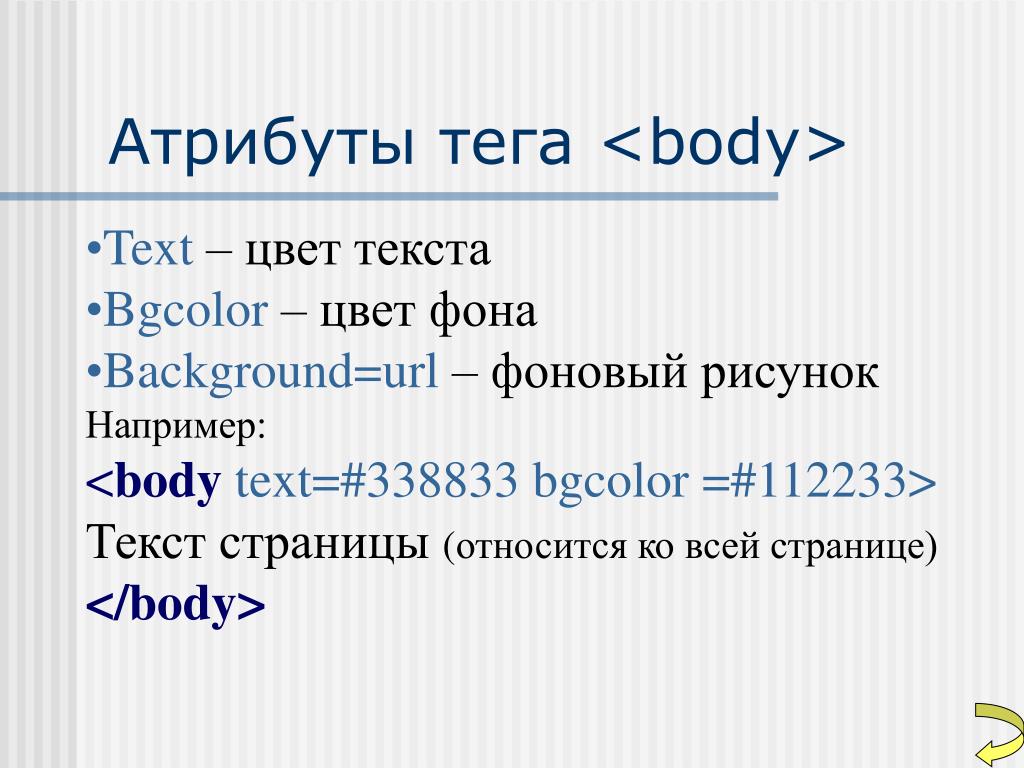



 Если, например,
вы устанавливаете ROWSPAN=4 в одной ячейке таблицы шириной 5 столбцов, в следующей
3 строки будут иметь 4 столбца для заполнения вместо 5.
Если, например,
вы устанавливаете ROWSPAN=4 в одной ячейке таблицы шириной 5 столбцов, в следующей
3 строки будут иметь 4 столбца для заполнения вместо 5. область.
область.